如何创建宽带连接
如何创建宽带连接
如果您家是用的ADSL上网,把宽带连接删掉了是一件很遭糕的事,下面就引导您来重新创建一个宽带连接来上网。这里以大家最常用的XP系统为例,win7系统大同小异,实在不懂你就找当易网站长(找软件管理员QQ就行,我远程帮你弄弄),呵呵。
打开“开始”菜单,从中点击“控制面板”,在控制面板窗口中,如果你的图标显示是“经典视图模式”,则点击“网络连接”图标,在“网络连接”窗口的“网络任务”区域,点击“创建一个新的连接”(参见图1、图2)。


如果你的电脑是“分类视图模式”,则点击“网络和Internet连接”图标,然后再“网络和Internet连接”窗口的“或选择一个控制面板任务...”区域单击“网络连接”,再在“网络连接”窗口的“网络任务”区域,单击“创建一个新的连接”,参见图3和图4、图2。


在“新键连接”向导窗口中,单击“下一步”按钮。

在“新建连接向导”网络连接类型窗口中选中第一项“连接到internet(c)”,然后再单击“下一步”。
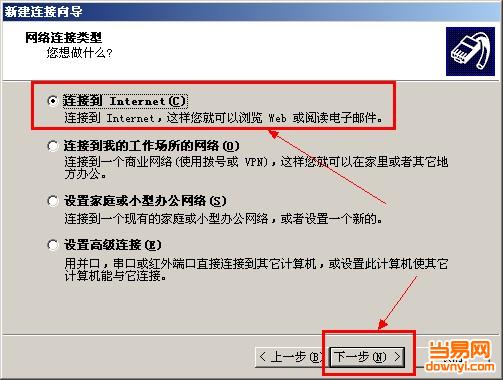
在“新建连接向导”准备好窗口中,选择第二项“手动设置我的连接(M)”项,再单击“下一步”按钮。

在“新建连接向导”Internet连接窗口,选择第二项“用要求用户名和密码的宽带来连接(u)”,再单击“下一步”按钮。
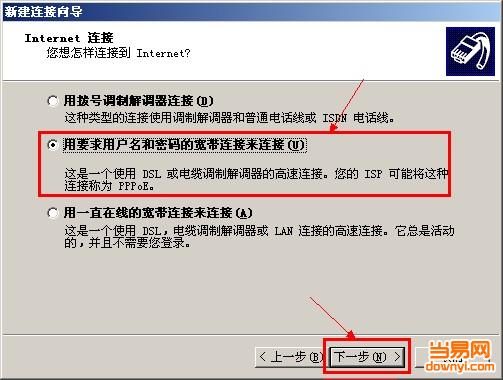
在“新建连接向导”连接名窗口中,填上宽带的名称,这个名字随边起就行,只要方便您识别就可以了。
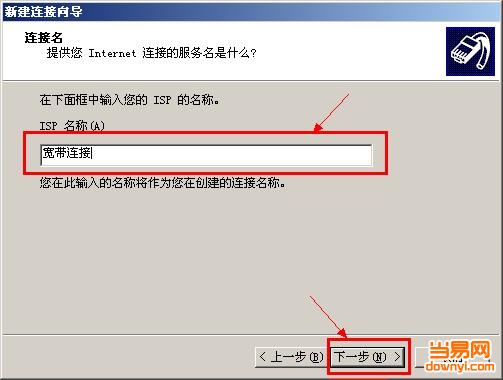
在“新建连接向导”internet帐户信息窗口中,填上您从电信/网通/长城宽带/移动等申请宽带时申请单上的帐户名、密码、并进行密码确认,然后单击下一步按钮。

在“新建连接向导”的正在完成新建连接向导窗口,建议选中“在我的桌面上添加一个到此连接的快捷方式(S)”前的复选框,这样会在桌面上创建一个宽带的快捷方式(如最后一个小图所示),方便以后直接从桌面上打开宽带连接。
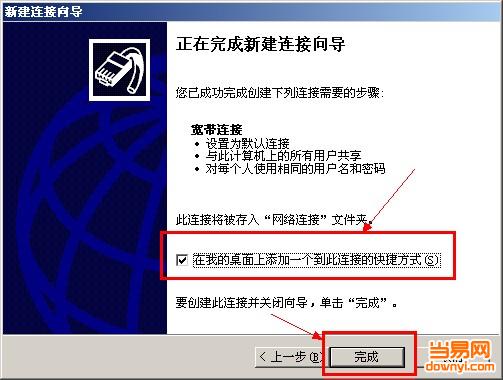

关键词:宽带
